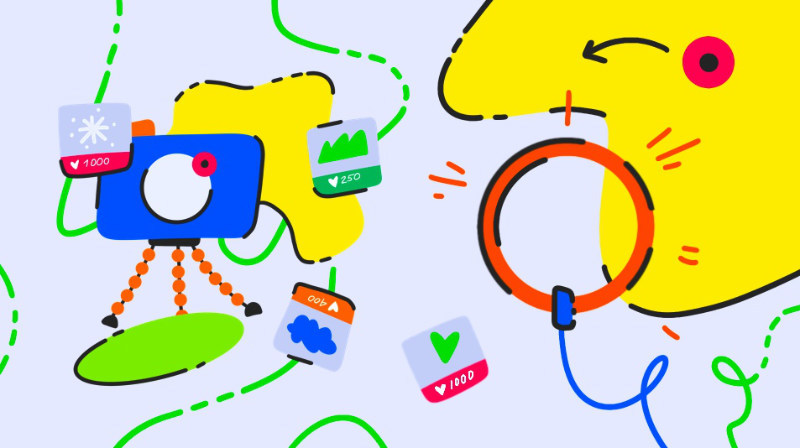Каждого, кто задумывался о ведении своего блога, одолевали похожие страхи и сомнения: «На что снимать? Нужно ведь купить много дорогой техники», «А как всё это выкладывать в интернет? И куда именно?», «А вдруг у меня ничего не получится?» К счастью, ничего такого уж сложного в ведении видеоблога нет. Мы подготовили ответы на основные технические вопросы, которые могут возникнуть у начинающего блогера.
1. Где вести блог
Прежде чем наконец завести блог, нужно определиться с платформой — социальной сетью, через которую вы будете транслировать своё творчество миру.
Есть три основные площадки: Instagram, YouTube и TikTok. Их главное сходство в том, что местная аудитория любит видеоконтент. А чем же они отличаются? Сейчас разберёмся.
Instagram
Каждый день его просматривают более миллиарда активных пользователей — ваших потенциальных подписчиков. В Instagram множество форматов, которые помогут вам разнообразить блог.
Выкладывайте фотографии и видео в ленту. Их тема ограничивается только вашей фантазией, а количество — не более 10 в одном посте. Но не переживайте: постов можно делать сколько угодно. Фото должны быть квадратными и с разрешением 1080х1080 пикселей. А видео — длиной до одной минуты и в формате mp4. Не забудьте добавить к ним эффекты и фильтры (это можно сделать прямо в приложении). Ну или забудьте — естественность сейчас в моде.
Добавляйте текст. При загрузке фото и видео в ленту приложение предложит вам добавить к ним описание — до 2200 знаков с пробелами. Но если захотите написать больше, просто разместите текст на фотографиях в посте, это можно сделать при редактировании загруженного фото. В описании разместите хештеги — это слова, которые лучше всего описывают ваш пост и начинаются со знака «#», например #рецепт или #путешествие. Они помогут вам набрать аудиторию.
Создавайте Stories. С помощью этой функции можно добавлять фотографии и 15-секундные ролики, которые будут отображаться при нажатии на аватар. Главная особенность в том, что этот контент исчезнет уже через 24 часа. А значит, вы можете выложить туда мини-репортаж о том, как прошёл весь день, не захламляя основную страницу. Но если захотите сохранить Stories — откройте её и нажмите на значок сердечка, после этого она разместится в профиле.
Чтобы сделать свой блог заметнее, обязательно поработайте над «шапкой» профиля. Это первое, что видят люди, когда заходят на вашу страницу. А нам ведь нужно их заинтересовать! Выберите красивое название, поставьте фото, где вас хорошо видно, на аватар и кратко (до 150 символов) расскажите в описании, о чём ваш блог.
YouTube
Это самая большая платформа с видео на всевозможные темы, которая для многих успешно заменяет телевизор. Загружайте классные видео с рецептами, давайте житейские советы, делитесь мнением на актуальные темы или просто рассказывайте о своей жизни — здесь каждый может найти свою нишу и аудиторию.
Создайте уникальный дизайн. Добавьте обложку и аватарку, которые лучше всего охарактеризуют ваш канал. Это можно сделать, например, с помощью специальных шаблонов на сайте Canva или в любой другой программе для редактирования. Рекомендуемый размер обложки — 2560×1440 пикселей. Напишите название канала и расскажите, о чём он, в описании (до 1000 знаков).
Придумайте идею, напишите сценарий и, наконец, снимите и смонтируйте ваш ролик. Его длина может быть практически любой, здесь нет жёстких ограничений. Идеальное разрешение для видео — 1920x1080, но можно и меньше. Загрузите его на платформу, придумайте название (до 60 символов), описание (до 5000 символов) и опубликуйте.
TikTok
Эта молодая соцсеть для мобильных телефонов уже захватила миллиарды сердец по всему миру. Здесь можно снимать короткие музыкальные видео, вести прямые трансляции и обмениваться сообщениями.
В приложении есть несколько популярных форматов. Создавайте небольшие 15-секундные ролики: комедийные скетчи, танцы, челленджи (задания) — и всё это под музыку. Также вы можете снимать минутные видео и делиться экспертным мнением, историями или любимыми рецептами.
Освоить TikTok несложно — скачайте приложение, зарегистрируйтесь и начинайте творить. Жмите «Создать новое видео» и записывайте ролик. Затем подберите к нему подходящую музыку из вашего телефона или предложенных вариантов в приложении. После этого переходите в редактор, добавляйте эффекты и корректируйте недостатки. Как только ролик будет готов, добавляйте описание (до 200 символов), хештеги и загружайте его в аккаунт.
При желании можно снять и смонтировать видео в других программах и просто загрузить его в TikTok — выбор за вами.
2. На что снимать блог
Камера
Для Instagram и TikTok вполне подойдёт камера мобильного телефона. Снимать на кнопочный, конечно, не получится — тут нужно что-то помощнее. Выбирайте смартфон с камерой с высоким разрешением, а ещё лучше попросите детей или внуков помочь вам с выбором.
Популярные блогеры на YouTube обычно снимают на профессиональную камеру. Это довольно дорогое (цена варьируется от 10 тысяч до нескольких миллионов рублей) и сложное оборудование. При выборе камеры нужно учитывать много аспектов: лёгкий вес, небольшой размер, поворотный экран, чтобы проще было снимать себя, разрешение матрицы и всё в таком духе. Но на самом деле на первых порах с этим можно не заморачиваться — хватит того же хорошего смартфона и штатива, чтобы проще было себя снимать.
Звук
Записывать звук можно на встроенный микрофон камеры и смартфона или же обычные беспроводные наушники (если снимаете на смартфон, просто подключите их к нему для записи звука). Такой вариант подойдёт тем, кто ещё только начинает свой путь и не хочет тратиться на дорогое оборудование. Качество записи будет неплохое, но далеко не идеальное.
Для профессиональной записи звука нужна петличка (маленький микрофон, который крепится к одежде), направленный микрофон (он крепится прямо на камеру) или стационарный микрофон (подключается к компьютеру и ставится на стол).
Свет
Правильное освещение очень важно для съёмки. Вы можете использовать естественный, солнечный свет, но лучше купить специальный светильник. Самый популярный у блогеров тип света — кольцевой: это буквально лампа в виде кольца, которое даёт равномерное освещение.
Она крепится к телефону или ставится на стол и идеально подойдёт для съемок в помещении и в тёмное время суток. Простенький светильник для новичка стоит около 1000 рублей.
А если всё-таки пока не хотите тратиться на оборудование, можете взять настольную лампу или торшер и расположить сбоку от себя при съёмке видео.
3. Как монтировать видео
Монтаж видео — это соединение всех его частей (отснятых дублей, музыки, эффектов) в один красивый ролик. Эта магия осуществляется с помощью специальных программ на компьютере или телефоне.
Программы для смартфона
InShot — эту программу можно использовать бесплатно, но если хотите видео без водяного знака, придётся купить подписку (329 рублей в месяц). В InShot можно обрезать видео, добавлять переходы между кадрами, подстраивать формат под разные соцсети, накладывать фильтры, эффекты и музыку. Приложение интуитивное, и в нём несложно разобраться.
Quik — программа, которая сделает всё за вас. Просто выберите фото или видео, которые хотите скомпоновать, и ждите готовый ролик. Quik сам соединит кадры, добавит музыку и эффекты. Такое приложение отлично подойдёт, например, для создания видео из путешествий.
TikTok — в этой социальной сети можно сразу снимать, монтировать и выкладывать свои ролики. Нужно просто открыть видео, выбрать его длину, нужные эффекты и начать записывать. Когда сделаете нужные дубли, переходите к монтажу — добавляйте музыку, надписи и обрезайте видео.
Программы для компьютера
Видеоредактор Windows 10 — эта программа уже есть на вашем компьютере. Чтобы найти её, просто введите в поиске внизу экрана «Видеоредактор». В этом редакторе не так много функций, но всё, что нужно новичку, есть, к тому же бесплатно.
Movavi Video Editor — этот редактор также подходит начинающим, но при этом имеет больше функций, чем предыдущий. Например, в нём можно озвучить видео, удалить из него лишний шум или записать экран. Movavi можно использовать бесплатно или по лицензии (1690 рублей), если потребуется делать более сложные ролики.
Adobe Premiere Pro — это профессиональная программа с огромным функционалом, который позволяет делать с видео всё что угодно. Она может показаться сложной и страшной, но при желании всё это можно освоить. Подписка на Premiere Pro стоит 1622 рубля в месяц.
А если я не умею монтировать?
Большинство программ из списка простые и интуитивные — в них можно разобраться. Попробуйте пройти курсы по созданию видео, например бесплатные уроки в Академии для авторов от YouTube.
Если с монтажом всё же никак не ладится, попросите кого-нибудь из знакомых вам помочь или отдайте эту работу профессионалу. Специалистов можно найти в интернете, цена на их услуги зависит от сложности видео и начинается от 500 рублей.
Иногда можно обойтись вообще без монтажа. Например, если вы хотите сделать короткий ролик в Instagram Stories или TikTok, можете просто снять несколько дублей и выбрать самый удачный. Музыка и куча спецэффектов не всегда нужны.
4. Что делать, когда всё готово
Итак, вы создали прекрасный контент, готовы показать его потенциальным подписчикам и получать восторженные отзывы. Как это сделать?
Чтобы выложить ваше видео в ленту Instagram, откройте приложение и нажмите значок «+» внизу экрана. Загрузите ролик, добавьте хештеги, эффекты или геолокацию, напишите классный текст к посту и жмите «Готово»! А если хотите поделиться постом в Stories, нажмите на значок «Ваша история» вверху экрана и сделайте всё то же самое.
В TikTok точно такой же плюсик внизу экрана — жмите на него и снимайте видео или же загружайте его из галереи. Добавляйте эффекты, стикеры, описание и нажимайте «Опубликовать».
После регистрации в YouTube вам станет доступна «Творческая студия», через которую можно загружать ролики с помощью кнопок «Создать» и «Добавить видео». Придумайте подходящее название, описание и опубликуйте с помощью одноимённой кнопки.
Вам будут доступны уведомления о лайках, подписках и комментариях. Не забывайте отвечать своим зрителям: благодарите их за положительные отзывы, слушайте конструктивную критику и не переживайте из-за негативных комментариев — они того не стоят.